5 Cool Trucuri pentru aparate foto Android cu Camera360 Ultimate
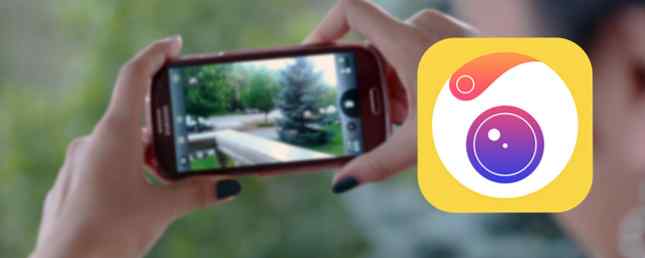
Care este aplicația dvs. preferată pentru camerele Android? Poate că sunteți un fan al camerei de stoc sau poate ați migrat la noul aparat de fotografiat Google Camera Google: Viziunea oficială pentru o aplicație de cameră Android Camera Google: Viziunea oficială pentru o aplicație de cameră Android Astăzi aș vrea să vă spun despre o aplicație de cameră care nu face prea mult - prin design. Totuși, ar trebui să încercați, pentru că vine direct de la Google. Citiți mai multe când ați făcut upgrade la Android 5.0 Lollipop (sau utilizați-l pe un dispozitiv mai vechi Cum să obțineți aplicația Google Camera actualizată pe dispozitivul Android Jelly Bean Cum să obțineți aplicația Google Camera actualizată pe dispozitivele Android Jelly Bean Pentru cei cu gadget-uri mai vechi, aduceți o veste grozavă: Puteți instala Google Camera pe orice dispozitiv Jelly Bean, care necesită doar câțiva pași speciali în plus..
S-ar putea să utilizați chiar și Instagram sau Snapchat 7 Motive Snapchat este o rețea socială preferată a adolescentului 7 Motive Snapchat este o rețea socială preferată a adolescentului Cea mai recentă nebunie printre adulții viitorului este serviciul secret de partajare a fotografiilor Snapchat. De ce o iubesc? Citiți mai multe ca aplicația principală a camerei.
Dar camera dvs. Android are într-adevăr toate lucrurile pe care doriți să le? Oferă un interfață rapidă, include instrumente complete de editare, filtre încorporate, stocare în cloud, partajare și peste zece moduri, inclusiv schimbare înclinare și autoie?
Suntem dispuși să pariați că răspunsul este negativ, cu excepția cazului în care utilizați deja un dispozitiv Android compatibil cu Camera360 Ultimate (2.3 Gingerbread and up). Am petrecut destul de mult timp folosind această aplicație și am găsit 5 modalități excelente de a crea fotografii impresionante și uimitoare cu ușurință.

Ia Easyies Selfies
Ești un auto-holic? Interfața Camera360 Ultimate dispune de două opțiuni principale, Camera de efecte și Selfie, permițându-vă să lansați cu ușurință într-un mod dedicat. De aici, tot ce trebuie să faceți este să țineți camera, butonul și să atingeți butonul galben pentru a captura imaginea.
Dar sunt mai multe.
Ca în cazul tuturor modurilor de fotografiere, colțul din dreapta jos al afișajului ascunde opțiuni suplimentare, care pot fi aplicate înainte ca fotografia să fie capturată sau după. Atingeți colecția a cinci discuri colorate pentru a deschide filtrele, selectate special pentru a efectua auto-etichetarea. Pot fi aplicate opțiuni cum ar fi Glossy, Light, Deep, etc, schimbând autoportretul de la media la excepție cu o singură apăsare.

Camera360 Ultimate are câteva setări - disponibile prin intermediul meniului din partea dreaptă sus a tuturor modurilor aparatului foto - pe care ar trebui să îl activați pentru a vă ajuta cu luarea de sine. În Setări> Setări avansate du-te la aparat foto secțiune pentru a permite Auto sub Modul de salvare a camerei de sine pentru a economisi timp și pentru a evita pierderea de egoițe cu care sunteți mulțumit. De asemenea, apăsați Mai Mult pentru a seta Funcția tastei de volum la Captură, dacă nu intenționați să utilizați foarte mult caracteristica zoom.
Ca și în cazul tuturor loviturilor, auto-urile dvs. vor fi salvate în albumul Camera360 Ultimate, disponibil pe ecranul principal al aplicației.
Adăugați accentuarea cu Shift Shift
Lungi sunt zilele în care aveai nevoie de Adobe Photoshop sau alte instrumente de procesare a imaginii pentru a crea un efect de schimbare a tiltului Cum să-ți faci propriile scene de schimbare a tiltului în Photoshop Cum să-ți faci propriile scene de schimbare a tiltului în Photoshop Citiți mai multe. Din moment ce efectul câștigat în popularitate, capacitatea de a face scene arata ca ele sunt caracteristici ale unui model de sat a fost inclus într-o varietate de aplicații 5 moduri de a tilt-Shift-ul dvs. de fotografii pentru Model-tastic Mockups 5 moduri de a Tilt-Shift Fotografiile tale pentru machete model-tastice Citiți mai mult ca o presetare.

Camera360 Ultimate nu este diferit, și, în calitate de utilizator al schimbării înclinării pentru prima dată, am învățat și ceva despre asta. În această aplicație, schimbarea înclinării este unul dintre modurile suplimentare ale camerei, care trebuie să fie deschis prin intermediul Explora. De aici, parcurgeți spre dreapta, apoi atingeți pictograma camerei de pe ecran Tilt Shift opțiunea de utilizare a acestuia.

Afișajul vă va instrui să mutați degetul la stânga și la dreapta pentru a repoziționa focalizarea pe modul Tilt Shift. Practic, cu cât domeniul este mai strâns, cu atât rezultatele sunt mai bune, dar trebuie să vă asigurați că nu există nimic în prim-plan; în mod similar, subiectul nu ar trebui să fie prea departe.
Este foarte ușor să obțineți o fotografie în mișcare de înclinare greșită, așa că păstrați fruntea liberă de distragere a atenției și rămâneți la mai puțin de 50 de metri de ceea ce fotografiați.
Fotografii și videoclipuri temporizate
Fotografierea fotografiilor și capturarea videoclipurilor pe care doriți să le aveți pot fi dificile, cu excepția cazului în care optați pentru egoism. Alternativa este un cronometru, dar din păcate nu toate aplicațiile camerei oferă o funcție de fotografiere temporizată, iar mai puține permit o opțiune temporizată pentru înregistrarea videoclipurilor.

Cronometrul poate fi activat în toate modurile camerei, ceea ce vă permite să plasați camera în siguranță și plat, atingeți butonul temporizator din meniul camerei (sunt posibile întârzieri de 3, 5 și 10 secunde dacă opțiunea este activată) și obțineți-vă în poziția înainte ca fotografia să fie apăsată sau înregistrarea video înregistrată.
Creați rezultate minunate pentru stilul Instagram
În timp ce secretul succesului continuu al Instagram este comunitatea pasională de utilizatori, nu ar exista nici o comunitate dacă nu ar fi fost pentru filtre. Cu toate acestea, nu oferă tot atâtea, nu-i așa? Camera360 Ultimate, pe de altă parte, are, cu peste 200 de efecte oferite.
Pentru a vă pregăti să creeați fotografii și să încărcați fotografii în Instagram, deschideți meniul ecranului Efect Camera și activați Pătrat. Acest lucru vă permite să capturați imaginea pe care o doriți fără a fi decupată mai târziu. Veți observa că, împreună cu filtrele obișnuite din colțul din dreapta jos, Camera de efecte are, de asemenea, un set mai detaliat de opțiuni care pot fi activate prin mișcarea degetului de la marginea ecranului.
În același timp, filtrele pot fi ciclate prin deplasarea cu degetul în sus sau în jos pe vizor / previzualizare. Consultați secțiunile de mai jos pentru a obține o idee despre tipurile de fotografii pe care le puteți crea cu aceste filtre.

Și nu uitați că, odată ce ați aplicat filtrul, puteți încărca în Instagram (presupunând că ați instalat-o!) Utilizând instrumentul de partajare Android.
Pentru cele mai bune rezultate, nu adăugați un al doilea filtru în Instagram. Dacă ați rupt fotografiile fără a decupa și a folosi Camera Efectuată, nu vă faceți griji. Puteți să editați și să modificați prin deschiderea galeriei, selectarea fotografiei pe care doriți să o utilizați și atingerea Editați | × opțiune.
Creați fotografii cu sunet
De obicei, asocierea sunetului cu imagini în mișcare (cunoscută și sub numele de videoclipuri, chiar dacă sunteți încă distras de subcapitolul), dar Camera360 Ultimate oferă un mod foarte util, Camera Audio, care captează o fotografie statică standard, împreună cu orice sunet pe care îl subiect.

Din păcate, împărtășirea acestor snap-uri nu este o opțiune, așa că vă sugerăm să utilizați această caracteristică numai dacă aveți posibilitatea de a distribui rezultatele cu prietenii prin intermediul unui televizor sau al unui monitor, fie folosind oglindire prin Google Chromecast Google Chromecast vs. Android TV Stick - Care ar trebui să cumpărați? Google Chromecast vs. Stick TV Android - Care ar trebui să cumpărați? Care este exact diferența dintre un Chromecast Google și un stick generic Android Mini? Citiți mai multe sau conectând telefonul la un ecran HDMI Cum să conectați un telefon Android la un televizor: 7 metode care funcționează (nu doar HDMI) Cum se conectează un telefon Android la un televizor: 7 metode care funcționează (nu doar HDMI) Vrei pentru a vă conecta telefonul dvs. Android la un televizor? Iată câteva soluții pentru a face acest lucru, împreună cu argumente pro și contra pentru fiecare. Citeste mai mult .
Camera360 Ultimate este probabil cea mai bună aplicație de cameră terță parte aflată acolo în acest moment. În timp ce poate fi ușor frustrant să trebuiască să deschideți câteva camere prin intermediul unui submeniu, în loc să le sari automat, bogăția de opțiuni oferite o face o aplicație pe care ar trebui să o adăugați cu siguranță la începutul listei de camere Android.
Care sunt trucurile dvs. preferate pentru aparate foto?
Aveți o aplicație preferată pentru cameră? Am pierdut un truc în Camera360 Ultimate? Spune-ne în comentarii.
Explorați mai multe despre: partajarea fotografiilor, fotografierea, fotografierea cu smartphone-uri.


